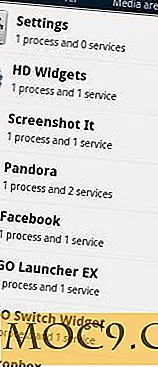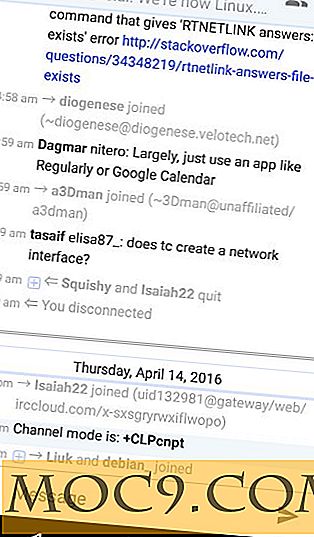כיצד להשבית את מסך נעל ב - Windows
זה טוב לחזור למערכת האקולוגית של Windows 8. בעוד Windows 10 תצוגה מקדימה טכנית הביא כמה שיפוצים במחשב שלי, שום דבר לא יכה מערכת הפעלה יציבה עבור עבודה רצינית וכתיבה stints.
יש טריקים נכבדים פריצות ב - Windows 8 שאנחנו עדיין לא מכוסה כדי להגדיל את הפרודוקטיביות שלנו, לשפר את חוויית המשתמש. יש אפילו tweaks פשוטים כגון איך להשבית את המסך לנעול באמצעות עורך הרישום.
בדומה למסך הנעילה של הטלפון החכם, Windows 8 מציג גם את השעה, התאריך, אחוז הסוללה וכו ', וכן עבור כל משתמש מחשב המעוניין להסיר אותו ולעבור ישירות לחשבון ההתחברות, כך תוכל לעשות זאת.
כיצד להשבית את מסך הנעילה באמצעות עורך הרישום
הערה: יהיה עליך לסגור את כל התוכניות הפועלות או לאתחל את המחשב לפני ביצוע שינויי הרישום, ולוודא שאתה מחובר למערכת כמנהל המערכת. גרזן זה עובד בכל גירסה של Windows 8.
1. לחץ על "מקש + R" במקלדת כדי להפעיל את סרגל ההפעלה.
2. בסרגל הפעלה, הקלד regedit .

3. לחץ על "כן" לאחר ש- UAC מבקש ממך גישה.
4. מתוך תיקיות 'עורך הרישום', עבור אל הנתיב הבא:
HKEY_LOCAL_MACHINE \ SOFTWARE \ מדיניות \ Microsoft \ Windows \ התאמה אישית

5. אם אתה לא יכול למצוא את התיקייה "Personalization", אתה צריך ליצור את התיקייה הראשונה כדי לשמור על "NoLockScreen" DWORD.
6. לחץ לחיצה ימנית על התיקייה "Windows" ולאחר מכן העבר את העכבר ל "חדש" ובחר "מפתח". תווית המפתח "התאמה אישית".
7. לחץ באמצעות לחצן העכבר הימני על התיקיה "Personalization" והרחף את העכבר ל "חדש". בחר בערך "DWORD (32-bit)" ותראה את הערך החדש בתיקייה.

8. תווית DWORD "NoLockScreen".
9. לחץ לחיצה ימנית על "NoLockScreen" ולחץ על "שנה". שנה את הערך בין 0 ל -1 ולחץ על אישור.

10. צא מעורך הרישום והפעל מחדש את המחשב. הצלחת בהצלחה את מסך הנעילה אם המסך מציג את פרטי הכניסה של המשתמש במקום את מסך הנעילה.
עם זאת, במדריך זה, הניסיון הראשון שלי לא הצליח בגלל זה אות אחת כי המערכת לא היתה מסוגלת להכיר: "S"
הערה: מערכת ההפעלה שלי מפעילה את השפה האנגלית-אמריקאית, ואני תיארתי את המפתח "Personalization" (בעקבות UK-English למטרות צילום מסך) במקום "התאמה אישית". לאחר הפעלת המערכת, מסך הנעילה לא הושבת. אז, אני שמם את התיקייה בעקבות הכתיב האמריקאי של "Personalization, " מחדש את המחשב ועכשיו אני עקף אותו.
אם תחליט להחזיר את מסך הנעילה, פשוט בצע את ארבעת השלבים הראשונים, ותחת התיקיה "Windows", לחץ לחיצה ימנית על "Personalization" ובחר "Delete". צא מעורך הרישום והפעל מחדש את המערכת; תוכלו למצוא את מסך הנעילה שוב לאחר ההפעלה, בטוח וצליל.

שוב, ודא כי אתה על אותו נתיב כאמור.
הערה: ניתן גם להשבית את מסך הנעילה ב- Windows 8 Pro וב- Windows 8 Enterprise באמצעות עורך המדיניות המקומית.
טבליות המופעלות באמצעות Windows 8
אם יש לך מחשב עם 8 לוחות, אתה עלול למצוא את זה לצבוט לא רלוונטי מאז מסך הנעילה הוא אחד המרכיבים החיוניים לבדיקת עדכונים, זמן ו Add-on יישומונים. עם זאת, אם אתה רוצה לנסות את זה, תן לנו לדעת איך זה עובד על הצד שלך.